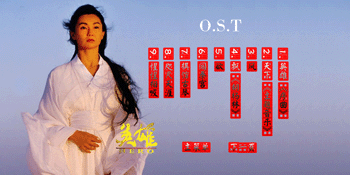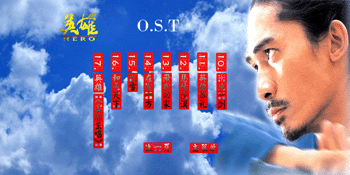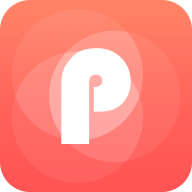

拉拉雜雜談了這麼多,該切入正題了,關於如何做DVD的菜單的問題。
一個標準的DVD菜單由背景、子圖、高亮三個層組成,其中背景可以是靜態圖像,也可以是視頻。
下麵我們以一個實例逐項說明簡單的靜態菜單的製法:
我們來做一套電影《英雄》的靜態菜單,N製,包括主菜單、章節菜單、設置菜單、特別收錄菜單和兩個OST菜單。素材來自網上的圖片和一區米拉麥克斯出品的單D9《英雄》源盤,使用的軟件有Photoshop CS、DVD Menu Studio、WinDVD 6,為避免煩瑣,僅以主菜單製作流程為例介紹。
由於主影片項目是2.35:1的16:9寬銀幕,所以我們來做對應的16:9寬銀幕菜單,4:3寬高比的菜單也可參考這些步驟,而且要簡單得多。
目前流行的可變寬銀幕菜單基本都采用 Pan-scan&Letterbox 法製作。
一、用Pan-scan 法製作:前麵講過,可變形寬銀幕需要將16:9素材橫向壓縮為4:3寬高比。所以,我們製作的菜單尺寸應先按16:9比例設計。由於是N製,16:9菜單尺寸為854x480。
(1)、打開Photoshop CS新建一個如圖設置的圖像,確認。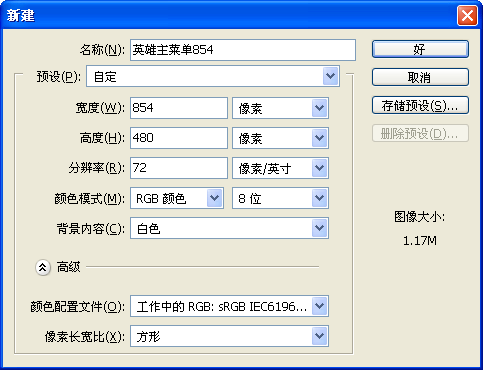
(2)、雙擊背景圖層,命名圖層為“圖層0”。
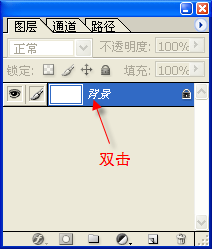
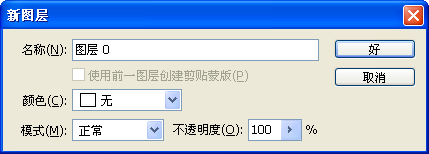
(3)、打開yx0.jpg海報,用吸管工具選擇該海報接近暗黑色部分為前景色,再選擇靠近城牆部分選擇較淺灰色調為背景色。
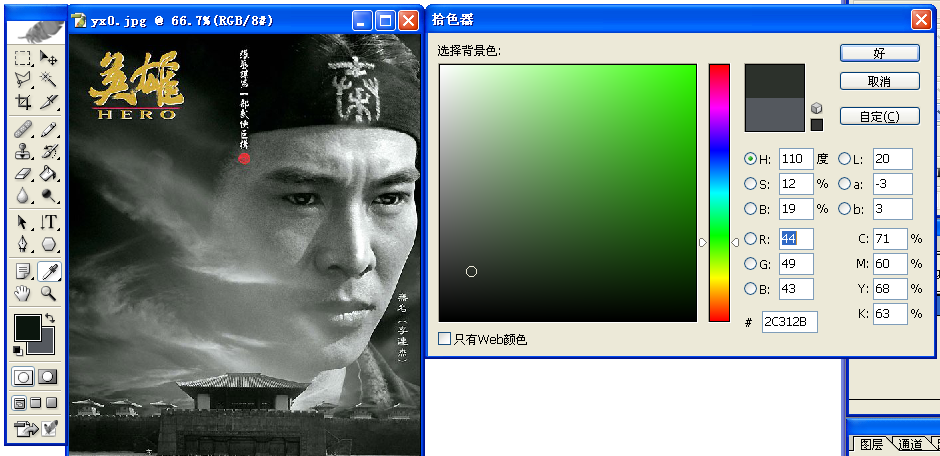
(4)、使用漸變工具在圖層0上垂直應用。
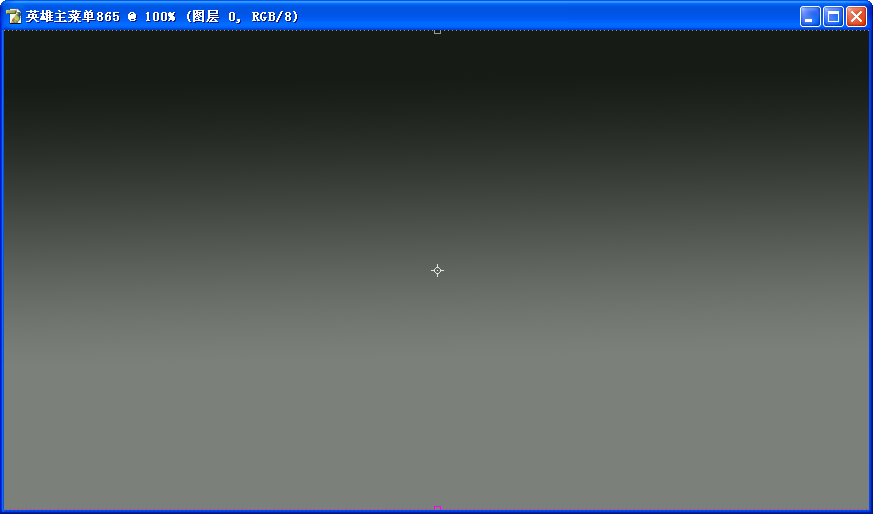
(5)、用套索工具選取海報下半部分圖形,羽化值為5複製到圖層0。
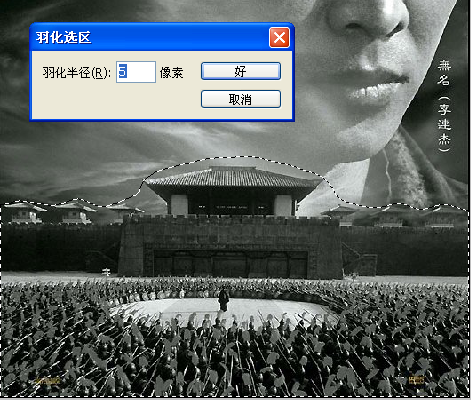
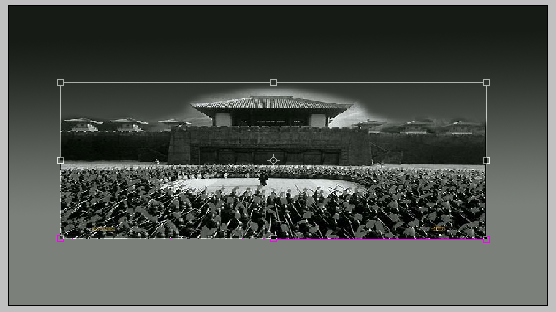
(6)、調整粘貼的圖層為如圖形狀。
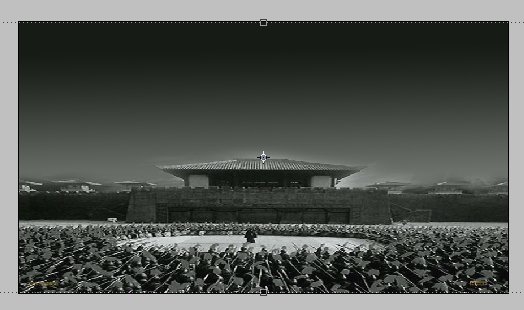
(7)、用魔棒工具選取海報上的英雄logo,複製粘貼到文件按如圖位置調整。

(8)、複製粘貼到文件按如圖位置調整。

(9)、對logo圖層應用渲染類濾鏡裏的光照效果如圖。
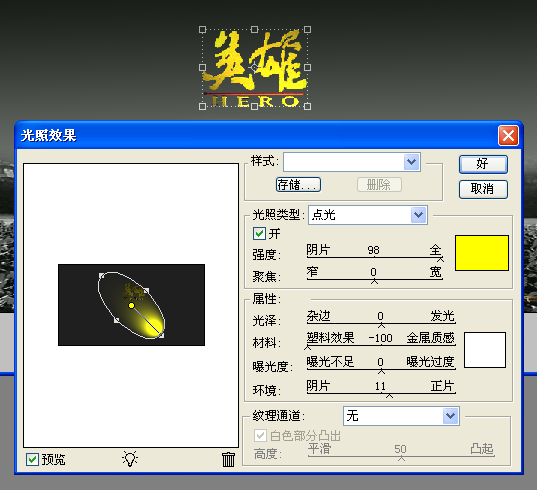
(10)、新建文字層,如圖設置。安排文字時要注意,文字居中並且總寬度不要超出Pan-scan模式下安全框的寬度。

[page]
(11)、對文字圖層應用圖層樣式。
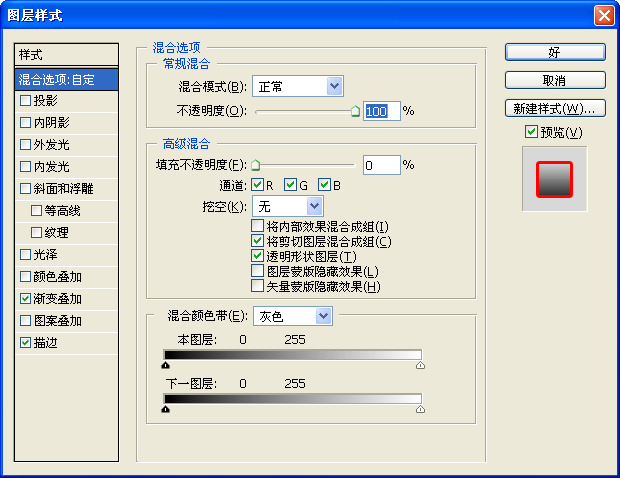
(12)、最終效果如圖,保存名為“菜單背景854”的PSD文件。

(13)、更改圖像文件尺寸為720x480,注意取消“約束比例”選項。另存為“菜單背景720”.tif文件備用。

(14)、恢複文件到865x480正常寬,更改畫布尺寸為640x480,另存為“菜單背景640”.tif文件備用。

(15)、打開DVD Menu Studio,在Project下拉菜單中選General settings項如圖設置。
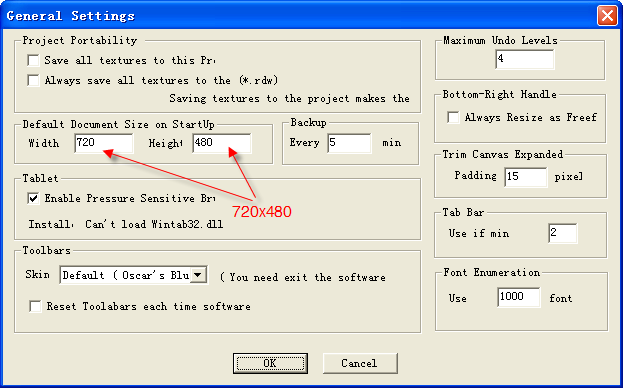
(16)、在同一下拉菜單中選size and color項,如圖設置。
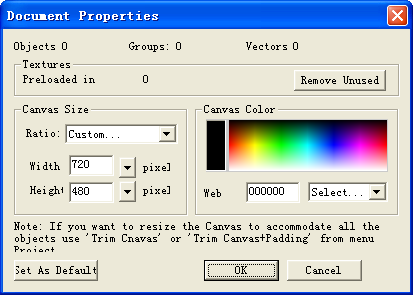
(17)、從Files菜單下的Import調入“菜單背景720”.tif文件。提示剪裁,不理確認。

(18)、拖放按鈕到背景圖上。
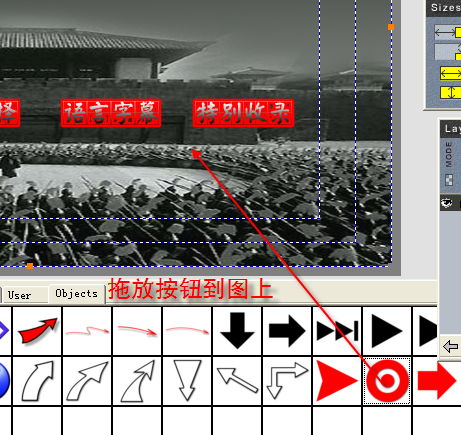
(19)、調整尺寸。


(20)、複製調好尺寸的按鈕到其它三個選項。

(21)、選中每個按鈕,分別複製映射圖層。
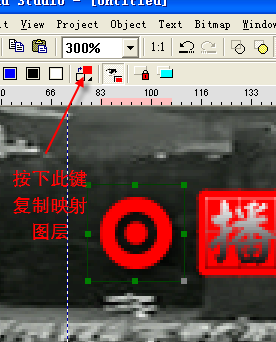
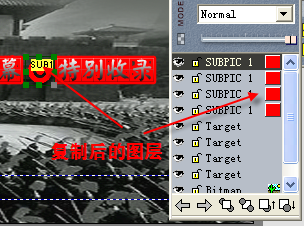
(22)、從Files菜單下DVD menu Export 項導出菜單,彈出導出電視係統和導出到哪個DVD製作程序選項頁麵,按需選擇後,得到我們需要的第一個子圖,即寬銀幕子圖。
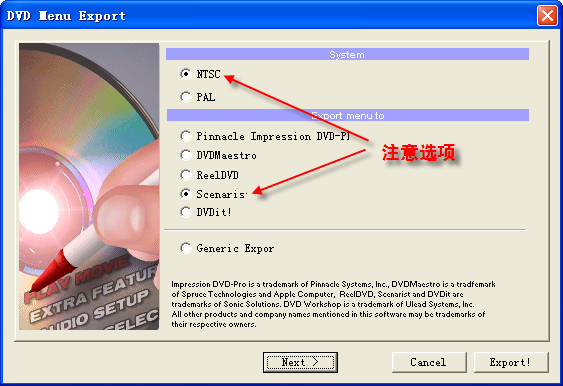
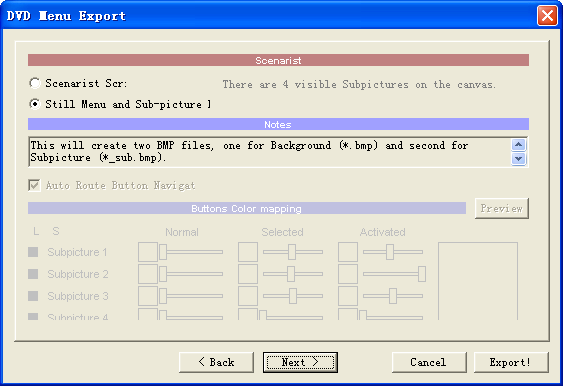
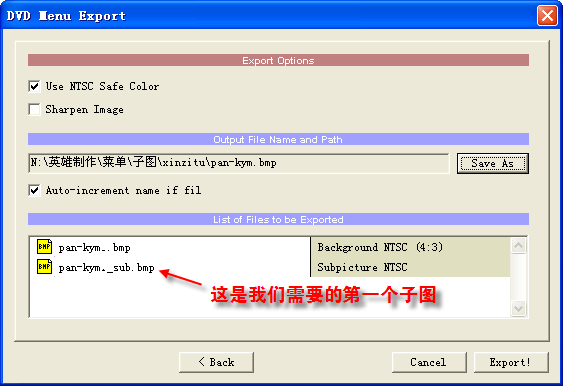
(23)、重新建一個DVD Menu Studio工程,更改size and color項尺寸為640x480。導入“菜單背景640”.tif文件,提示剪裁,不理確認。按第18-22步驟做,得到我們需要的第二個子圖,即Pan-scan子圖。
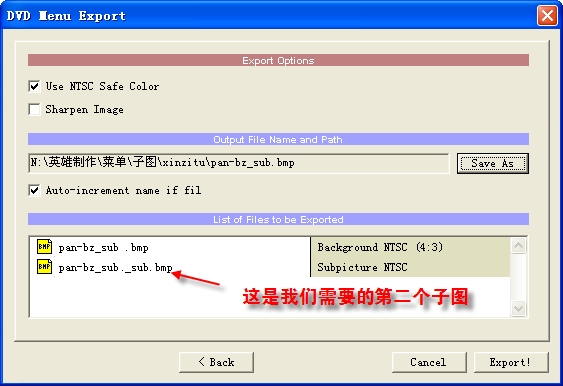
(24)、現在我們可以從現有的文件裏選出我們需要的那三個,就是“菜單背景720”.tif,寬銀幕子圖Pan-kym.bmp和pan-scan模式下的子圖pan-bz.bmp。
二、用Letterbox法製作:
16:9菜單的另一種做法,即Letterbox法簡述如下。
寬銀幕的菜單和子圖完全按上麵介紹的第一種方法製作。而在製作第二個Letterbox子圖時要按下麵步驟:
(1)、打開PS,導入“菜單背景720”.tif。更改圖像尺寸為720x360,注意取消選擇保持比例選項。
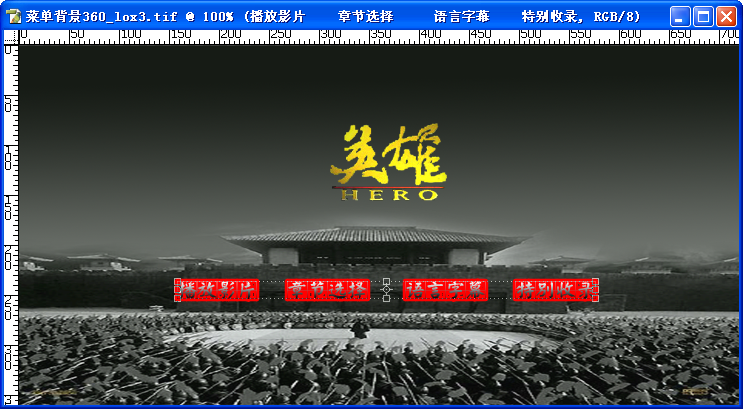
(2)、更改畫布尺寸為720x480,得到下圖,導出為360_box.tif文件。
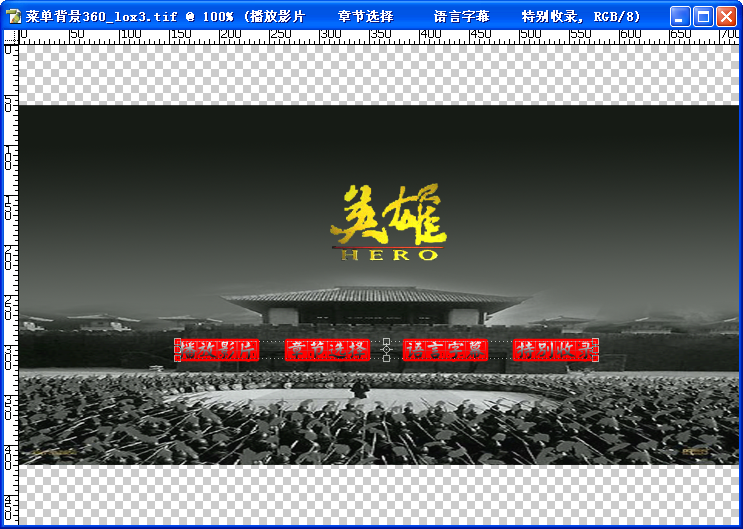
(3)、打開DVD Menu Studio,設置背景尺寸為720x480。導入360_box.tif。
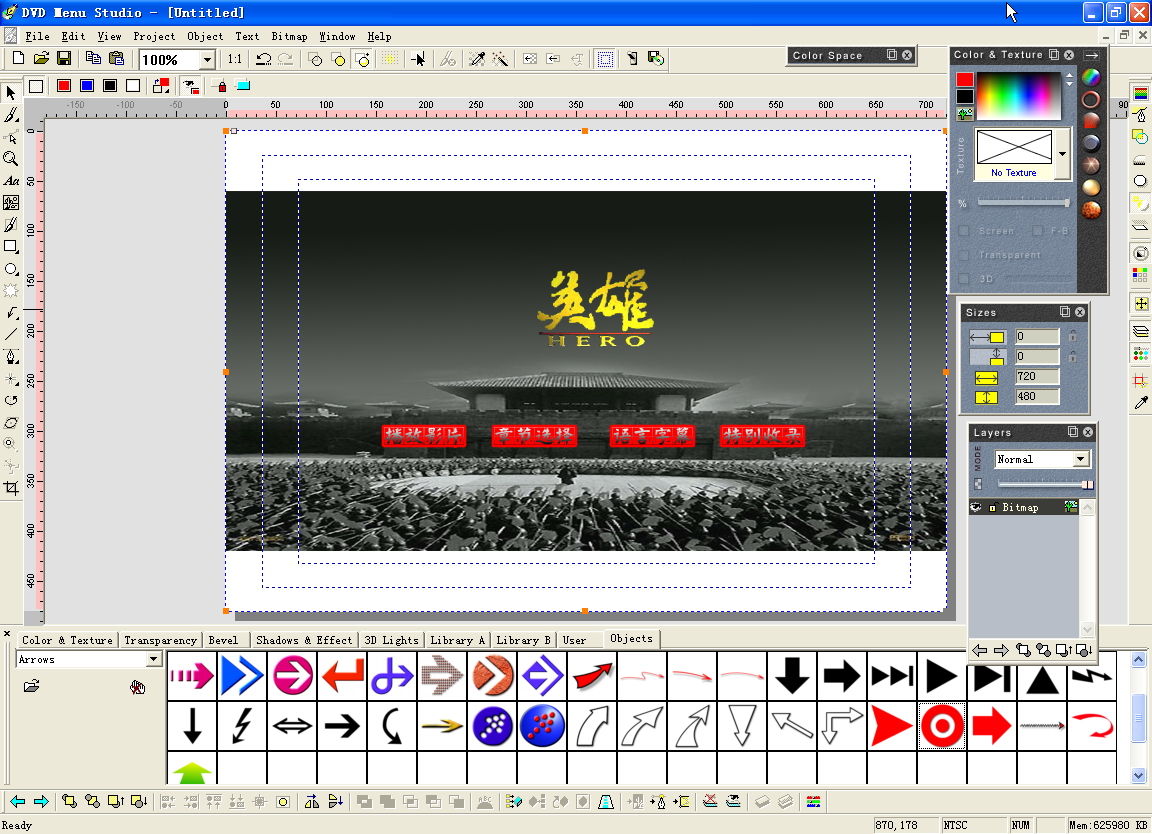
(4)、按前述添加按鈕子圖順序製作子圖,並導出Letterbox子圖-360_box.bmp。現在我們可以從現有的文件裏選出我們需要的那三個,就是“菜單背景720”.tif,寬銀幕子圖Pan-kym.bmp和Letterbox子圖-360_box.bmp。
做好的16:9菜單如下:
主菜單

場景菜單



設置菜單

花絮菜單

OST菜單